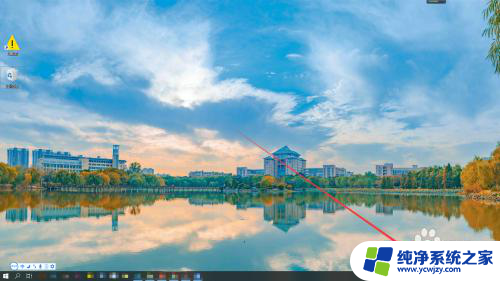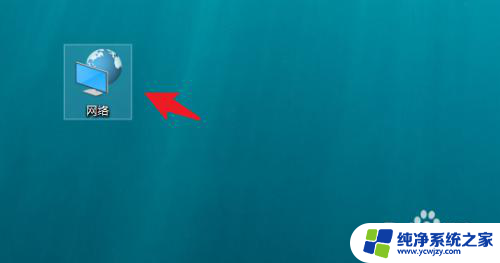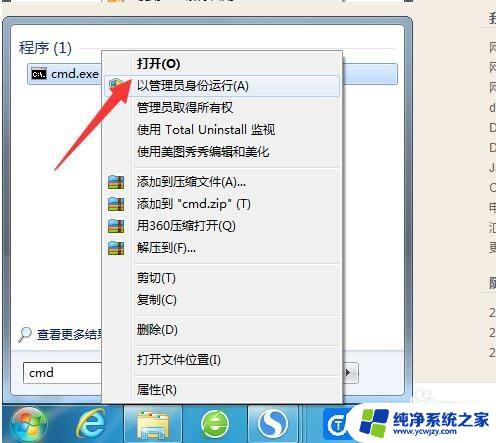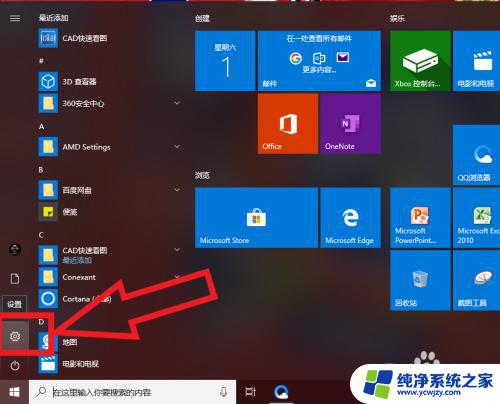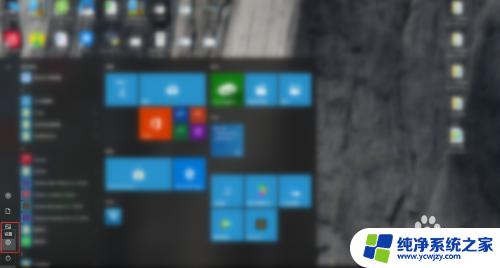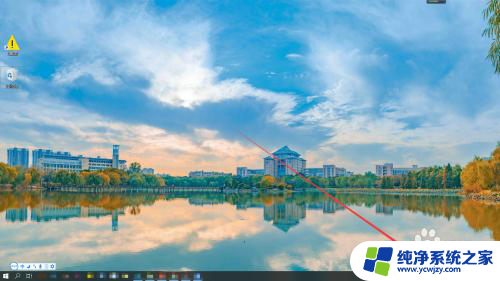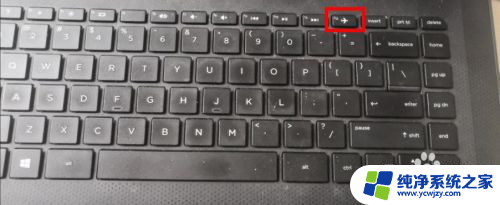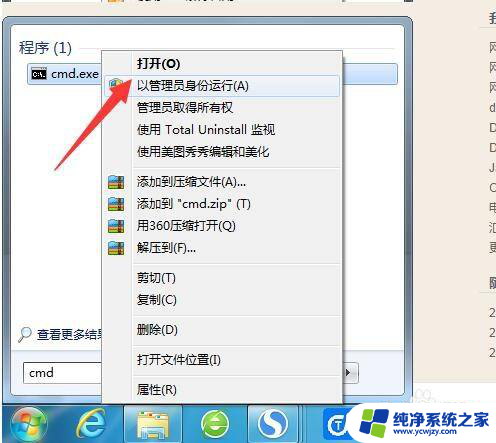笔记本显示不了wifi 笔记本电脑wifi连接不稳定
近年来随着互联网的普及和发展,无线网络已经成为人们生活中不可或缺的一部分,很多用户在使用笔记本电脑时,却面临着一个常见的问题——无法显示或者连接不稳定的WiFi。这个问题不仅令人困扰,还可能影响到我们的工作和生活。为什么笔记本电脑会出现这样的问题呢?接下来我们将探讨一下可能的原因以及解决方案。
操作方法:
1.首先在笔记本键盘右上方找到带飞机图标的f12键点击查看是否开启了飞行模式,如下图红色框选位置。
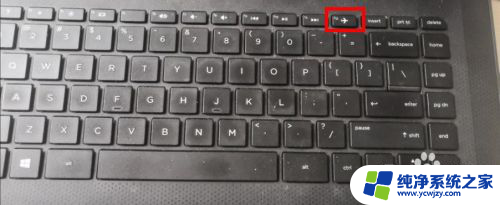
2.在开始菜单,找到计算机右键后弹出下拉列表。点击选择管理,如下图红色箭头所指。
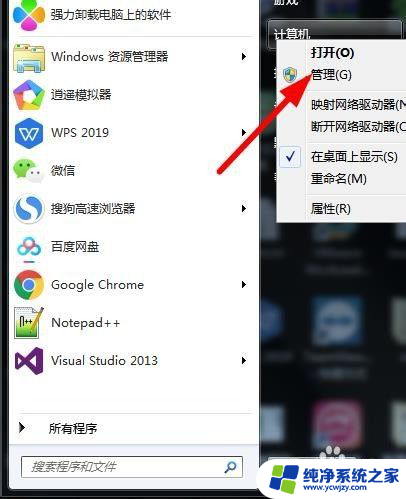
3.在计算机管理窗口,点击设备管理,如下图红色箭头所指。
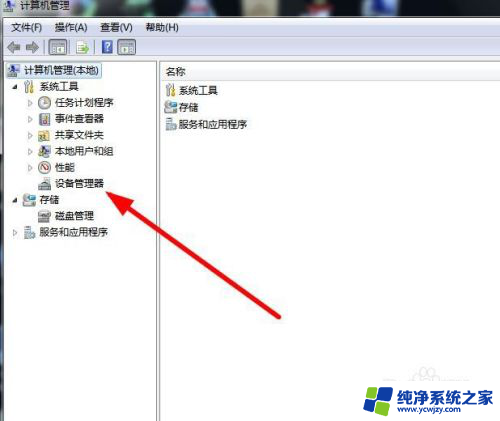
4.在设备管理中找到网络适配器,确定无线网卡是否安装驱动,如下图红色箭头所指。
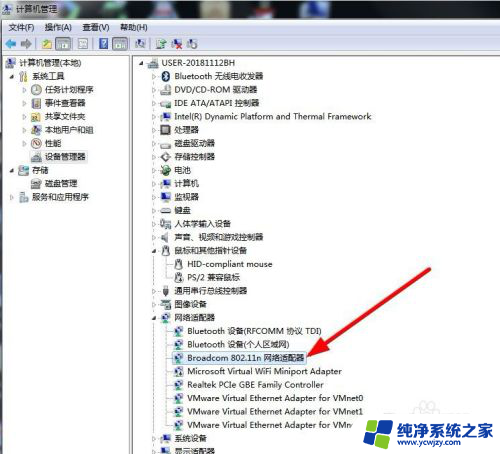
5.如果以上都操作后还不能连接wifi,在开始菜单找到控制面板并打开。如下图红色箭头所指。
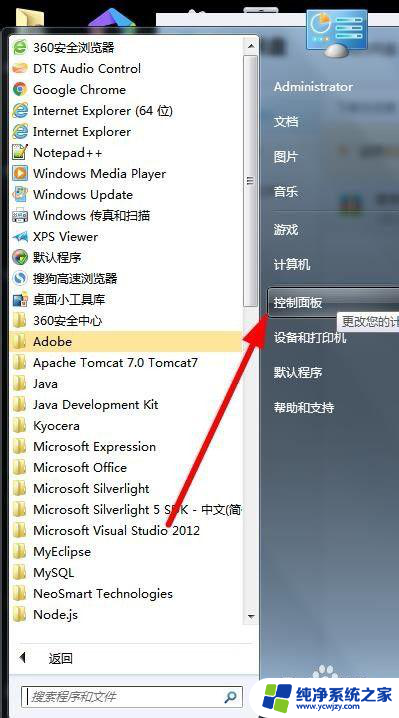
6.在控制面板窗口找到网络和共享中心,如下图红色箭头所指。
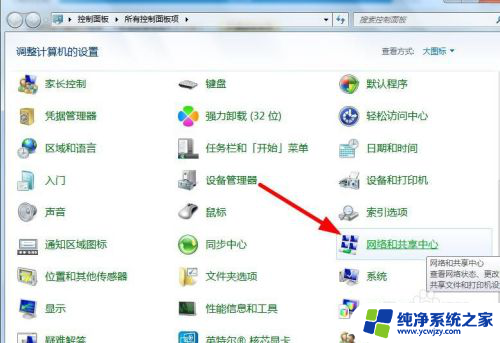
7.进入网络和共享中心后,点击更改适配器设置,如下图红色箭头所指。
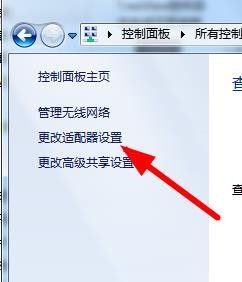
8.对应无线网络连接禁用的化,右键弹出下拉列表点击启用。如下图红色箭头所指。
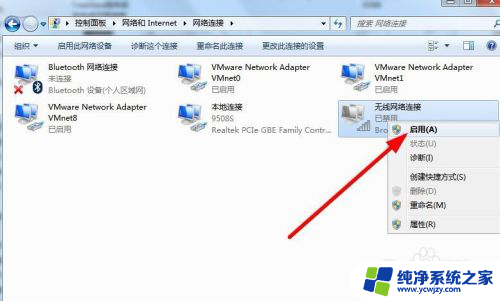
9.启用后右键无线网络连接,在下拉列表点击连接,如下图红色箭头所指。
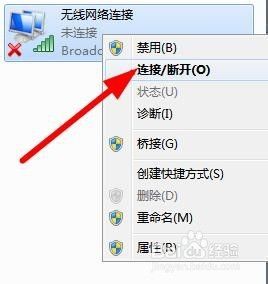
10.点击后弹出连接列表,点击对应wifi的连接按钮,如下图红色箭头所指。
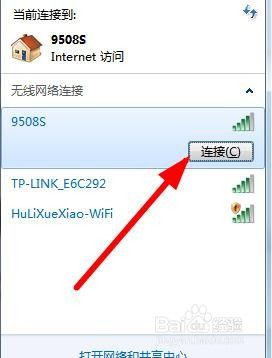
11.最后看一下连接后效果,如下图红色箭头所指。
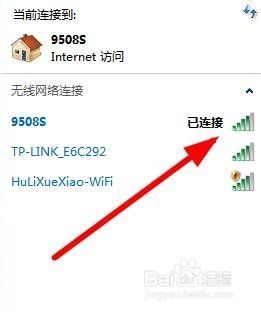
以上就是笔记本无法显示WiFi的全部内容,如果遇到这种情况的用户可以按照小编的方法来解决,希望能对大家有所帮助。